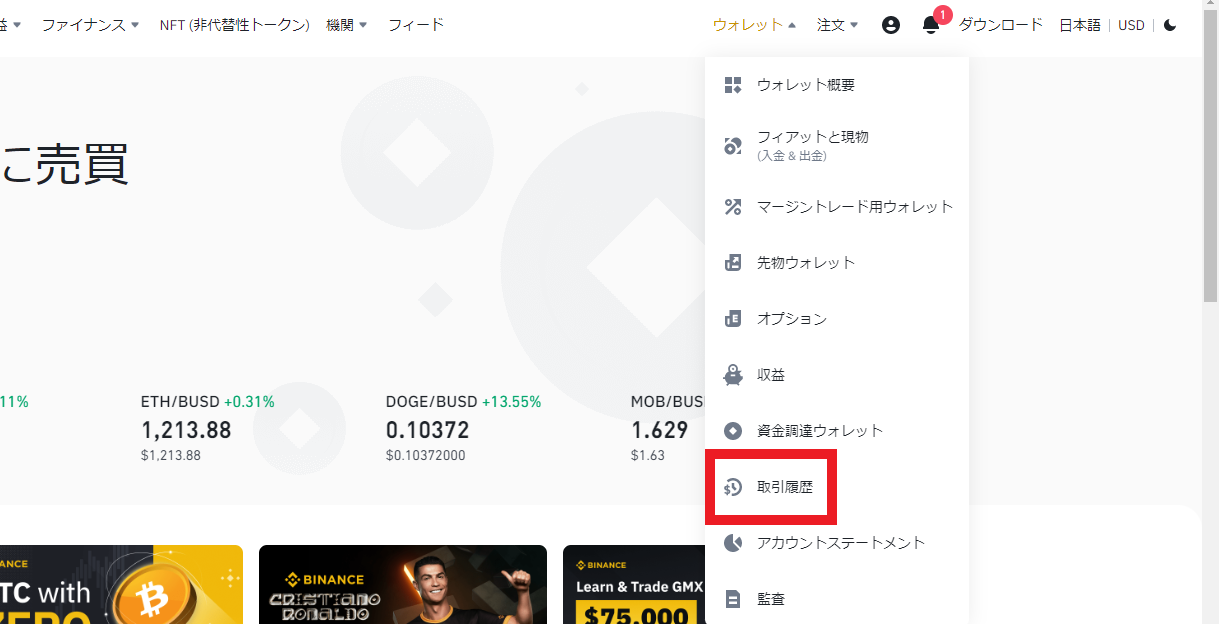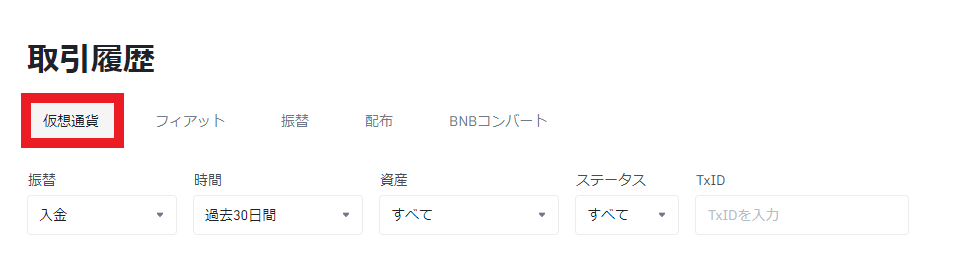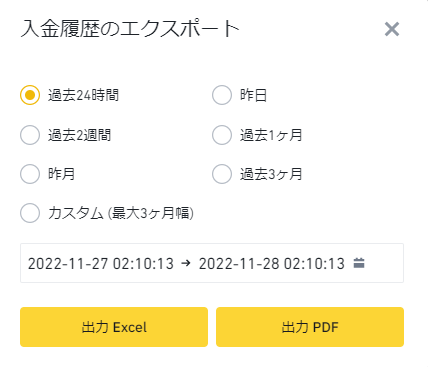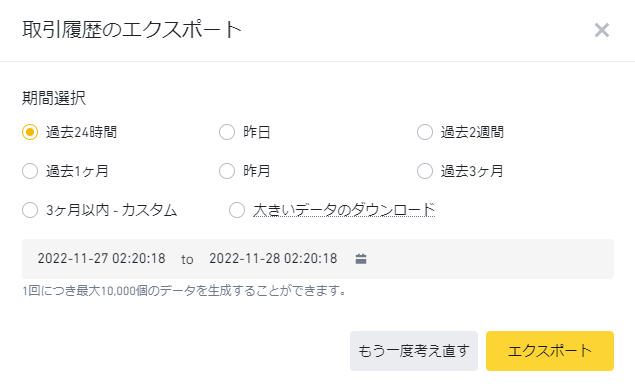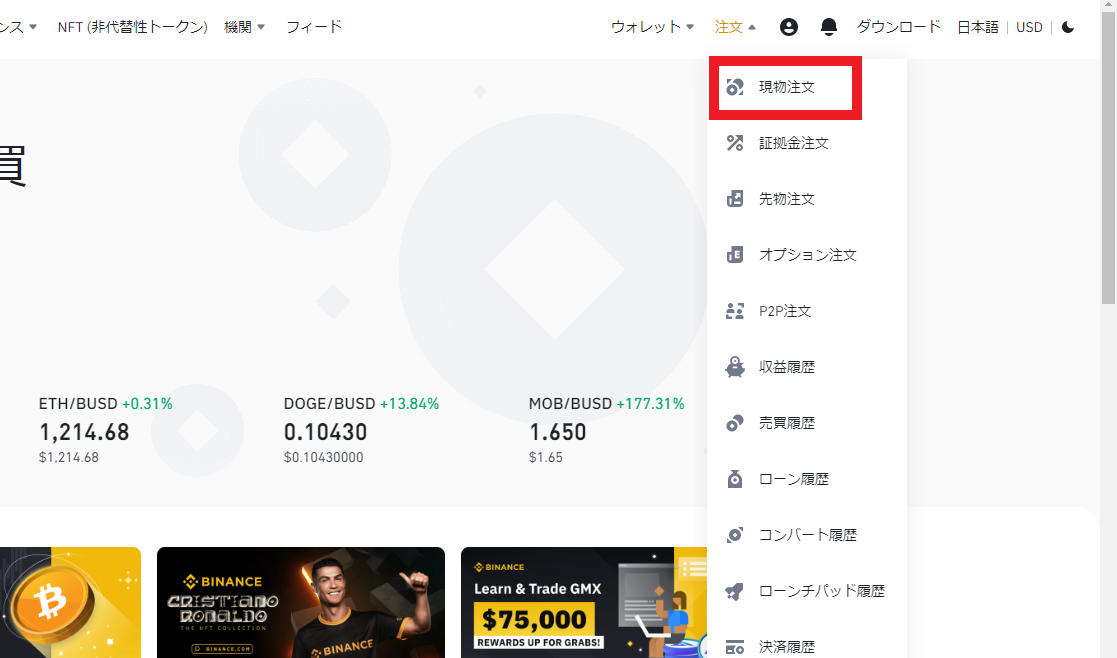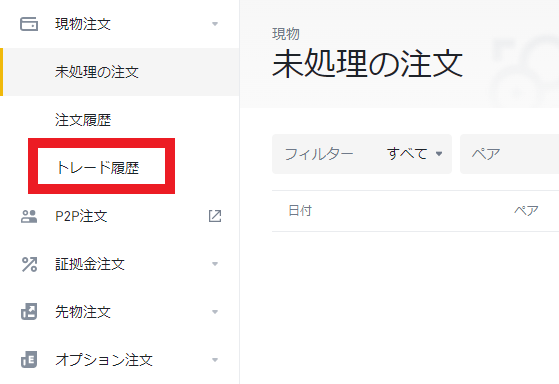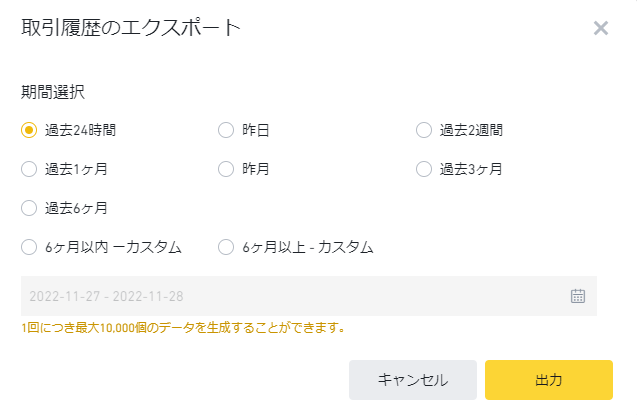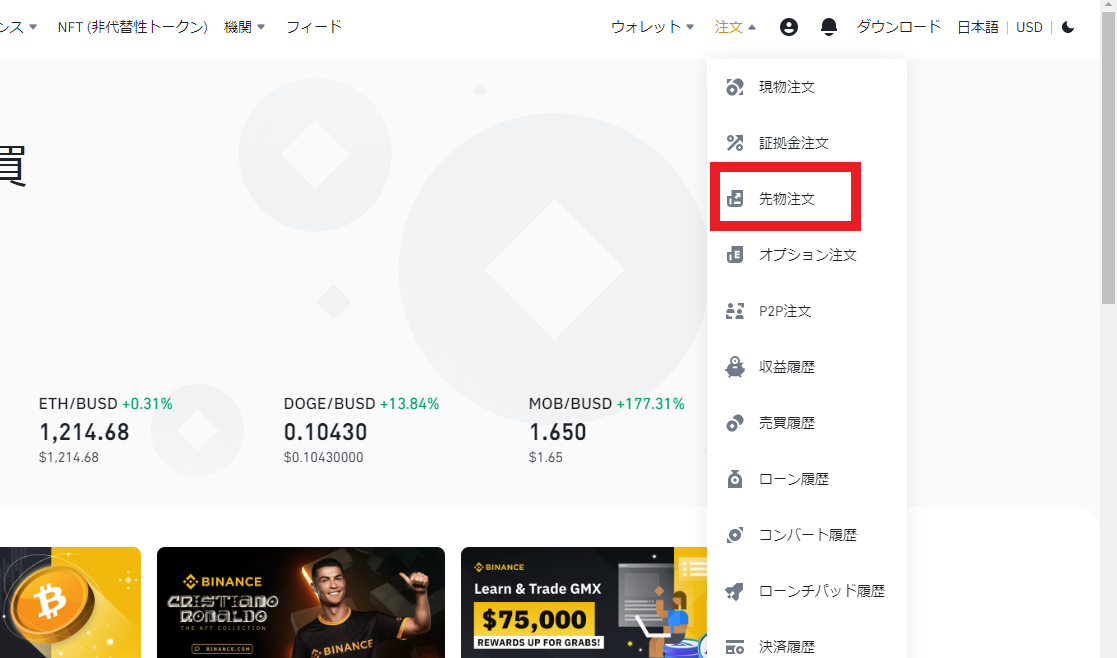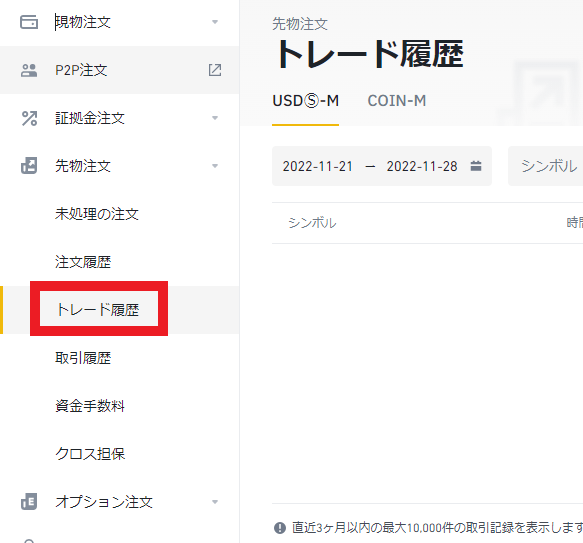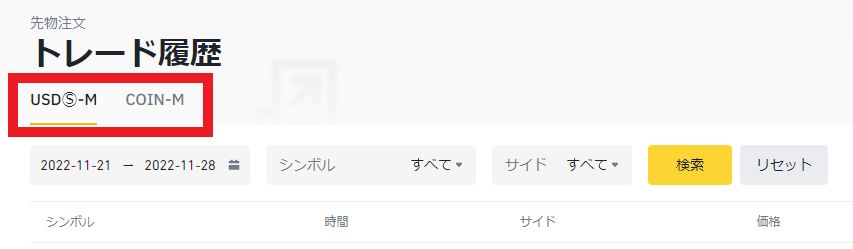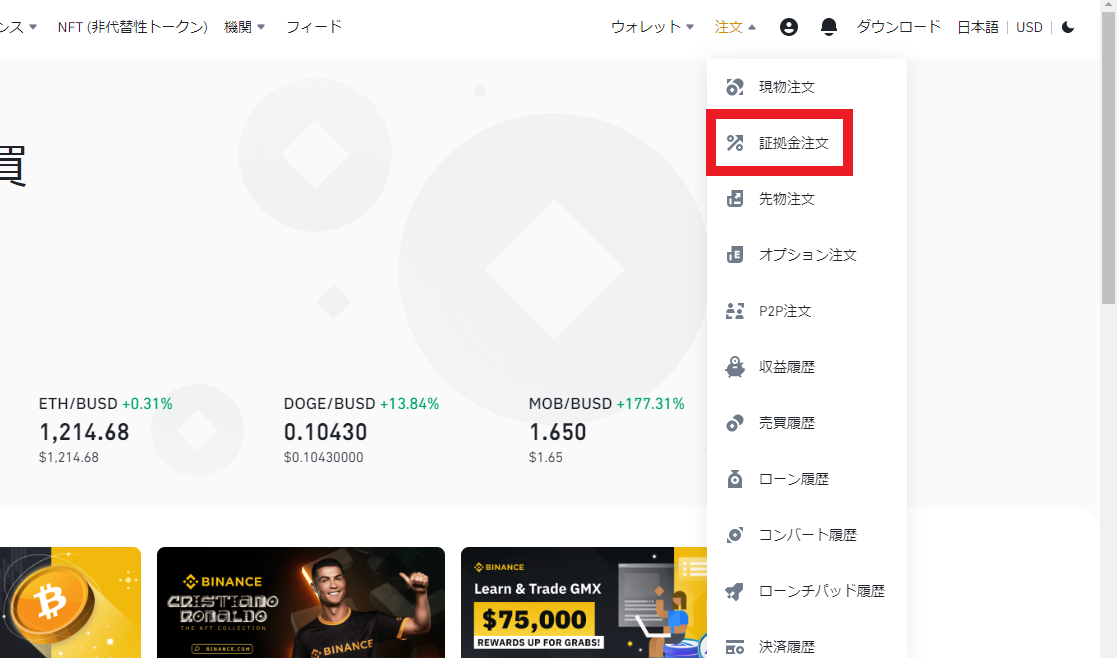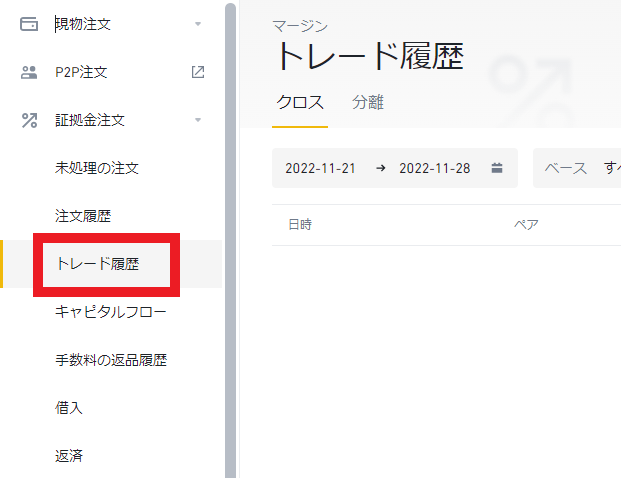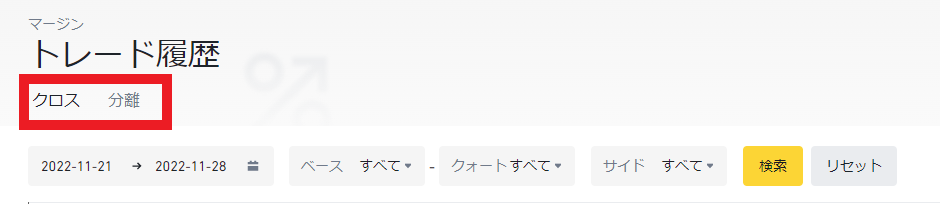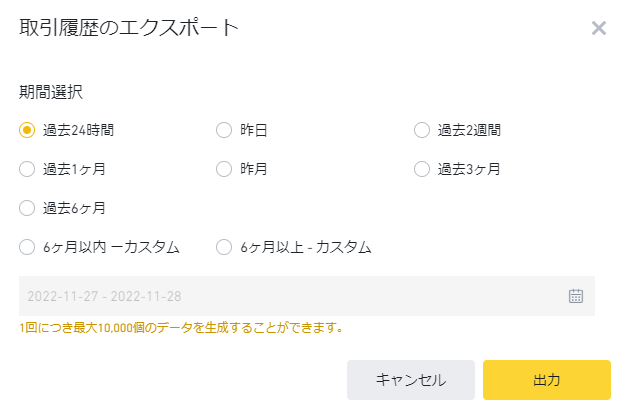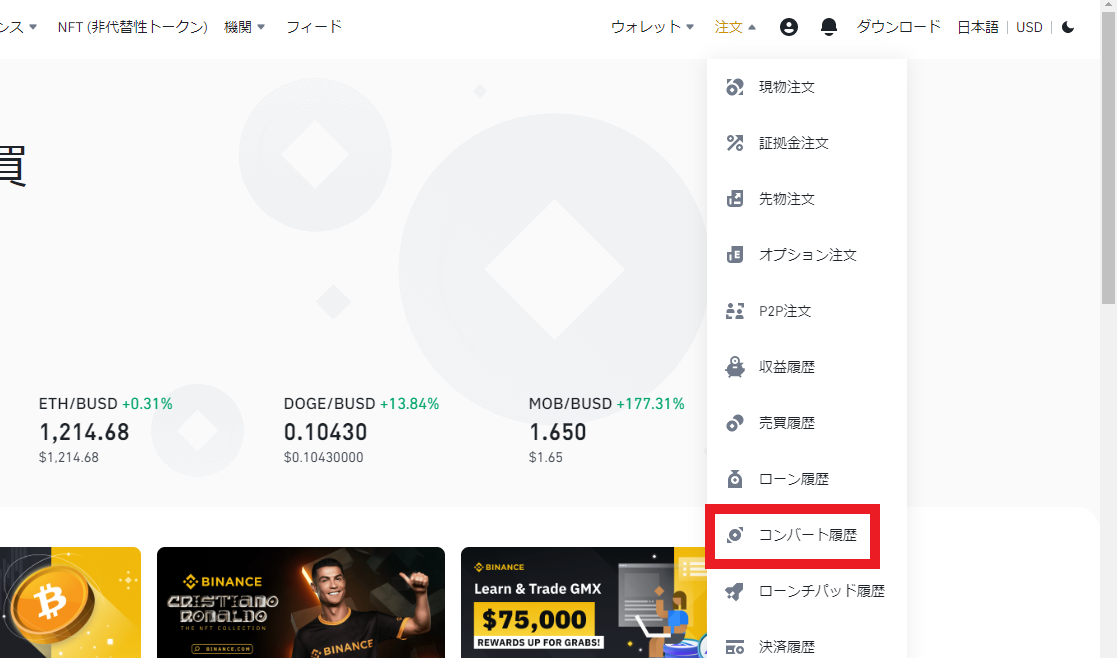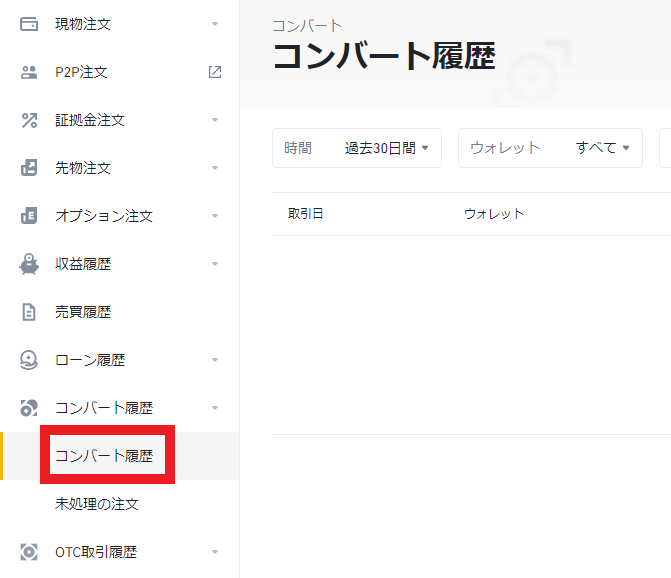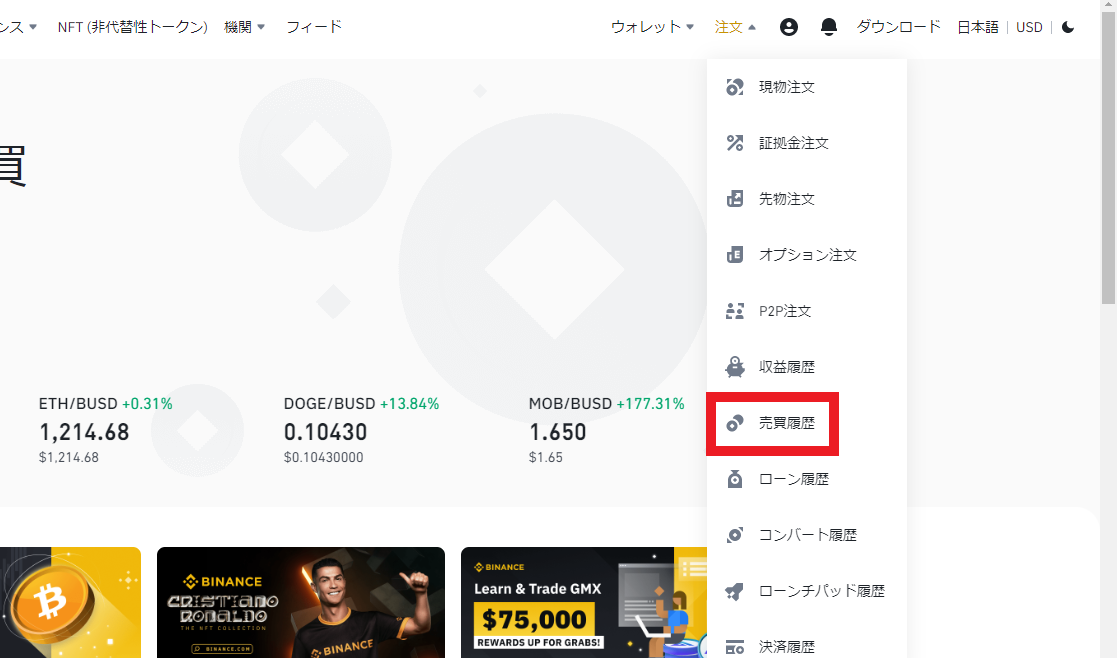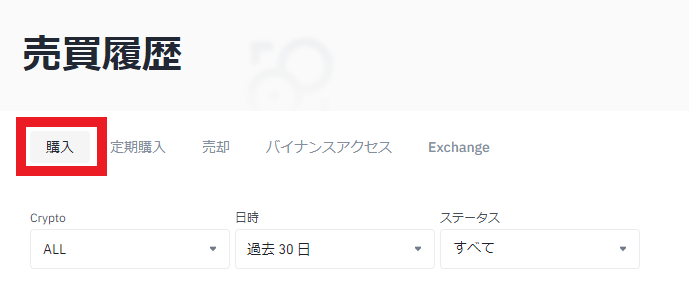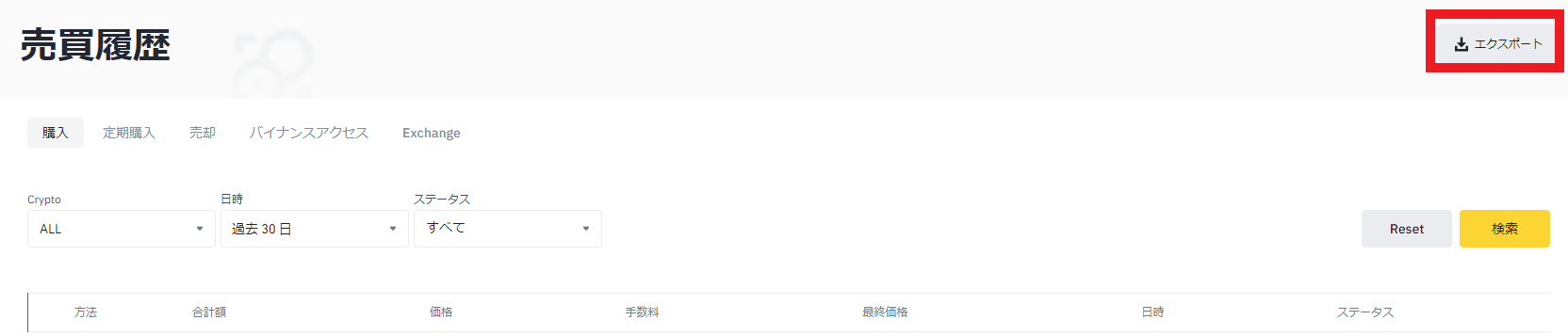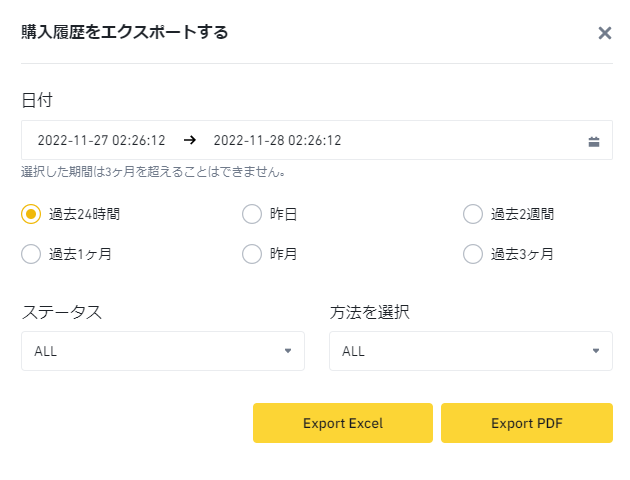Binanceの取引履歴は、確定申告をおこなう際に必要となるデータです。
一定の利益がある方は取引履歴をダウンロードして、1年間の利益を算出しなければなりません。
でも取引履歴ってイマイチよくわからない
そこで本記事では、次の内容について解説していきます。
- Binanceの取引履歴の用途
- 各種取引履歴のダウンロード方法
- 取引履歴を取得する際の注意点
本記事を読むことで、確定申告に必要な取引履歴の取得方法が理解できます。
はじめて確定申告する方にも、わかりやすく解説しているのでぜひご覧ください。
Index
Binance(バイナンス)の取引履歴の用途

出典:Binance
Binanceの取引履歴は、税金の支払い額を決定するための確定申告の際に必要になります。
ちなみに仮想通貨取引において確定申告が必要な方の条件は以下のとおりです。
- 給与所得がある方:年間20万円を超える利益
- フリーランス・自営業:年間48万円を超える利益
もし確定申告をおこわなかった場合、延滞税や加算税などのペナルティが課せられるので十分ご注意ください。
 そのこ
そのこ
ちなみに取引履歴は確定申告の際に提出する必要はありません。
ただし税務調査が入った際に必要となるので、あらかじめダウンロードして準備しておきましょう。
Binance(バイナンス)の各取引履歴をダウンロードする方法
Binanceで取引履歴をダウンロードする方法を以下の取引方法にわけてご紹介します。
- すべての取引履歴
- 入金履歴
- 出金履歴
- 現物取引の履歴
- 先物取引の履歴
- 証拠金取引の履歴
- コンバートの履歴
- クレジットカード取引の履歴
1つずつ操作画面に沿って解説していきます。
すべての取引履歴
Binanceでおこなった全ての取引履歴をダウンロードする手順をご紹介します。
はじめにBinanceのホーム画面上部のウォレットから「取引履歴」をクリックしましょう。
次に「すべてのステートメントを生成する」をクリックします。
続いて以下のとおりに設定します。
- 時間:「カスタマイズ」をクリックして指定する期間を選択
- アカウント:すべて
- 通貨:すべて
最後に「出力」をクリックすれば取引履歴の作成依頼は完了です。
取引履歴が作成されるとメールが送付されるので、7日間以内にダウンロードしましょう。
入金履歴
Binanceの入金履歴をダウンロードする方法について解説します。
はじめにホーム画面右上のウォレットから「取引履歴」をクリックしましょう。
次に下図の赤枠のように「仮想通貨」が選択されていることを確認します。
振替を「入金」に設定します。
次に「入金履歴をエクスポート」をクリックしましょう。
するとダウンロードする入金履歴の期間が選択できるので、「カスタム」を選択します。
最大3ヵ月を範囲に該当する期間を選択しましょう。
最後に「出力Excel」あるいは「出力PDF」をクリックすれば手続き完了です。
出金履歴
出金履歴のダウンロード方法をご紹介します。




入金履歴のダウンロード方法とほぼ同じ手順です。
はじめにホーム画面右上のウォレットから「取引履歴」をクリックします。
次に下図の赤枠のように「仮想通貨」が選択されていることを確認しましょう。
振替を「出金」に設定します。
次に「出金履歴をエクスポート」をクリックしましょう。
するとダウンロードする出金履歴の期間が選択できるので、「カスタム」を選択します。
最大3ヵ月を範囲に該当する期間を選択しましょう。
最後に「出力Excel」あるいは「出力PDF」をクリックすれば手続き完了です。
現物取引の履歴
Binanceの現物取引履歴のダウンロード方法をご紹介します。
はじめにホーム画面上部の「注文」から「現物注文」をクリックしましょう。
次に画面左の「トレード履歴」をクリックします。
続いて「出力」をクリックします。
すると期間選択に移るので、該当する期間を選択しましょう。
期間が設定できたら「出力」をクリックして手続き完了です。
先物取引の履歴
先物取引の履歴のダウンロード方法をご紹介します。
はじめにホーム画面上部の注文から「先物注文」をクリックしましょう。
次に画面左に表示されている先物注文の「トレード履歴」をクリックします。
ダウンロードする取引履歴によって「USDⓈ-M」あるいは「SOIN-M」を選択します。
続いて「エクスポート」をクリックして手続き完了です。
すると期間選択に移るので、該当する期間を選択しましょう。
期間が設定できたら「エクスポート」をクリックして手続き完了です。
証拠金取引の履歴
証拠金取引の履歴をダウンロードする方法について解説します。
はじめにホーム画面上部の「注文」から「証拠金注文」をクリックしましょう。
次に画面左、証拠金注文の「トレード履歴」をクリックします。
すると画面上部で「クロスマージン」あるいは「分離マージン」が選択できます。
ダウンロードしたい取引履歴に応じて選びましょう。
続いて画面右上の「出力」をクリックして手続き完了です。
取引履歴をダウンロードする期間の選択に移るので、該当する期間を選択しましょう。
期間が設定できたら「出力」をクリックして手続き完了です。
コンバートの履歴
Binanceの取引におけるコンバートの履歴をダウンロードする手順について解説します。




コンバートとは仮想通貨同士の換金作業のことです。
はじめに画面上部の「注文」から「コンバート履歴」をクリックしましょう。
次に画面右上の「エクスポート」をクリックします。
取引履歴をダウンロードする期間の選択に移るので、該当する期間を選択しましょう。
期間が設定できたら「エクスポート」をクリックして手続き完了です。
クレジットカード取引の履歴
Binanceでおこなったクレジットカード取引の履歴をダウンロードする方法について解説します。
はじめにホーム画面上部の「注文」から「売買履歴」をクリックしましょう。
次にクレジットカード取引の履歴を確認するために「購入」をクリックします。
続いて「エクスポート」をクリックします。
ダウンロードする履歴の期間を選択しましょう。
最後に「Export Excel」あるいは「Export PDF」をクリックすれば、手続き完了です。
Binance(バイナンス)の取引履歴をダウンロードする際の注意点
Binanceの取引履歴をダウンロードする際の注意点を次の2つご紹介します。
- 履歴は1年間まとめてダウンロードできない場合がある
- 取引履歴のダウンロード期間は7日間のみ
- 取引履歴のダウンロード数には制限がある
確認の上、トラブルなくダウンロードして確定申告をおこないましょう。
履歴は1年間まとめてダウンロードできない場合がある
Binanceの取引履歴は、まとめて1年間分のデータをダウンロードできない場合があります。
たとえば以下の履歴は1年間のダウンロードができません。
- 売買履歴
- 先物取引
もし3ヵ月以内の範囲のみのダウンロードになる場合は、4回にわけて1年分のデータを取得しましょう。
取引履歴のダウンロード期間は7日間のみ
Binanceの取引履歴のダウンロード期間は7日間限定です。
ダウンロードの申請をおこなうと取引履歴が生成され、メールや電話番号充てに通知が届きます。
作成されたダウンロードリンクは7日間しか保存されないので、お早めにデータを取得してください。
取引履歴のダウンロード数には制限がある
Binanceの取引履歴のダウンロード数には上限があります。
たとえば現物取引の取引履歴のダウンロードを申請すると、「今月の残り回数〇回」と回数が表示されます。
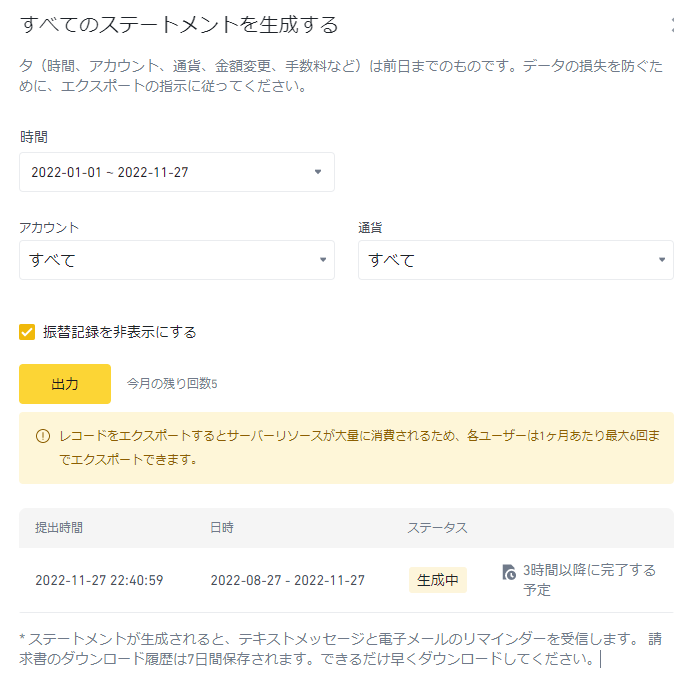
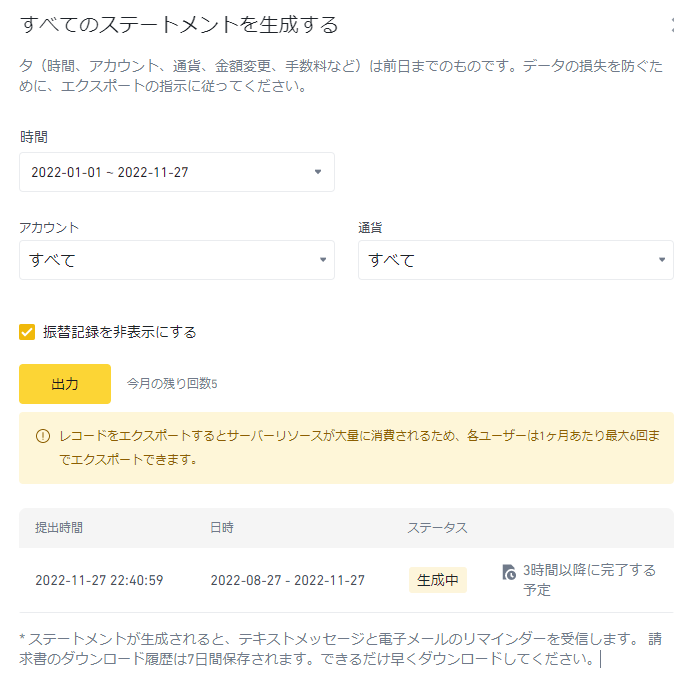
1ヵ月間でダウンロードできる回数が決まっているので、あらかじめ理解して履歴を取得しましょう。
確定申告で節税する方法
Binanceの仮想通貨取引で生じた利益の確定申告で、節税する方法を2つご紹介します。
- 経費を計上する
- 青色申告する
ポイントを交えながら解説します。
経費を計上する
仮想通貨取引に関わる経費を計上すれば、節税できます。
具体的に計上できる経費は以下のとおりです。
- 仮想通貨の購入費用
- 取引手数料
- 出金手数料
- 仮想通貨セミナーなどの参加費用
- 通信費のうち仮想通貨取引に使われた割合の金額
Binanceの手数料に関しては、こちらの記事で詳しく解説しているのでご参考ください。
なお経費に関しては領収書をとっておく必要がある項目もあるので、あらかじめ確認して準備しておきましょう。
青色申告する
確定申告で青色申告すれば、仮想通貨取引による利益に対して節税できます。
ちなみに青色申告とは、65万円の所得控除が受けられる申告方法です。
白色申告だと10万円の控除に留まるため、青色申告をおこなって効果的に節税しましょう。
仮想通貨の確定申告を簡単におこなう方法
仮想通貨の確定申告をすこしでも簡単におこなうには「Gtax」がおすすめです。
Gtaxとは、仮想通貨の確定申告を補助してくれるサービスです。
対応している仮想通貨取引所の数は60社を超えており、もちろんBinanceにも対応しています。
難しい仮想通貨の確定申告を代行してくれる役割があり、96%以上と高い顧客満足度を達成しています。
Binance(バイナンス)の取引履歴まとめ
本記事では、Binanceの取引履歴を取得する方法をご紹介しました。
- Binanceの取引履歴は確定申告する際に必要なデータ
- 各種取引データはExcelあるいはPDFファイルでダウンロードできる
- 節税するためには経費計上あるいは青色申告する必要がある
取引履歴の取得方法は一見難しそうに見えますが、手順を覚えてしまえば単純な作業です。
ただし、データ取得後の損益計算などが複雑なので、Gtaxなどを活用して確実に確定申告を済ませるようにしましょう。